Win11如何安装打印机?Win11安装共享打印机的方法介绍
Win11如何安装打印机?在平时的办公中,会有许多的用户同时使用一台打印机,这台打印机就被成为共享打印机,接下来的文章中介绍的则是共享打印机安装方法,有需要的朋友不妨阅读参考下。
Win11系统安装共享打印机的方法
1、点击屏幕下方任务栏中窗户图标的开始菜单,然后点右上角的“设置”。

2、在设置中找到“蓝牙和其他设备”打开,然后选择打印机和扫描仪打开。

3、进入打印机和扫描仪管理界面,点击【添加设备】按钮,系统自动进行搜索可以添加的打印机。

4、如果搜索不到,就在下面的"我需要的打印机不在列表中",点击“手动添加”链接。

5、打开添加打印机窗口,这个窗口就比较熟悉了,WINDOWS系统都长这样,在选项中选择“使用ip地址或主机名添加打印机”。

6、在设备类型中选择“自动检测”或“TCP/IP设备”,在主机名或IP地址中输入打印机的IP地址。

7、下一步,就会自动搜索驱动程序,如果没找到就会弹出驱动安装窗口,点击【从磁盘安装】选择已经下载好的驱动程序,打印机驱动程序最好到对应的品牌网站里下载。

8、接下来就是等待自动安装完成,安装成功后就可以使用了,可以测试一下是否可以正常打印。

以上就是小编为大家带来的Win11如何安装打印机?Win11安装共享打印机的方法介绍的全部内容,希望能对您有所帮助,小伙伴们有空可以来脚本之家网站,我们的网站上还有许多其它的资料等着小伙伴来挖掘哦!
相关文章
 win11系统是微软最新的电脑系统,本文中介绍的是使用这款系统设置多屏显示时复制或扩展的显示2021-09-24
win11系统是微软最新的电脑系统,本文中介绍的是使用这款系统设置多屏显示时复制或扩展的显示2021-09-24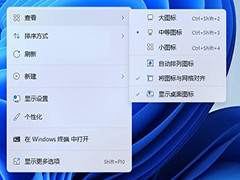
Win11桌面图标如何任意摆放 Win11桌面图标随意摆放方法
在使用win11系统时,有的用户想把桌面上的图标移动到别的位置,那么怎么去调整桌面图标的位置呢?一起来了解一下吧2021-09-24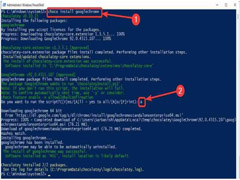
如何使用PowerShell在Win11上安装Chocolatey?
如何使用PowerShell在Win11上安装Chocolatey?下文小编就为大家带来了详细介绍,需要的朋友可以一起看看2021-07-26 微软对Windows11 要求、更新保障措施,下文小编就为大家带来了详细介绍,感兴趣的朋友可以一起看看2021-07-26
微软对Windows11 要求、更新保障措施,下文小编就为大家带来了详细介绍,感兴趣的朋友可以一起看看2021-07-26
如何使用一件Ghost安装win11系统 一键Ghost使用步骤
如何使用一件Ghost安装win11系统?今天脚本之家小编给大家分享得是win11一键Ghost使用教程,喜欢的朋友不要错过哦2021-07-26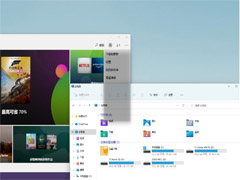 Windows 11 近日更新了 Build 22000.100 预览版,修复了大量 Bug,下文小编为大家带来了详细介绍,一起看看吧2021-07-26
Windows 11 近日更新了 Build 22000.100 预览版,修复了大量 Bug,下文小编为大家带来了详细介绍,一起看看吧2021-07-26
Win11开机黑屏闪烁怎么办 电脑屏幕一闪一闪的黑屏修复教程
Win11系统出现黑屏闪烁是什么原因造成的?Win11系统出现黑屏闪烁又该如何修复呢?还有不知道的朋友一起和脚本之家小编详细了解下吧2021-07-23
Win11 Build 22000.100 (KB5004300)更新了哪些内容(附安装)
Windows 11 Build 22000.100 现在正在 Windows Insider 计划的开发频道中向用户推出,今天小编就为大家带来了更新介绍,感兴趣的朋友一起看看吧2021-07-23
Win11 Build 22000.100更新补丁KB5004300发布(附修复已知问汇总)
微软在开发频道向大家发布了第三个 Windows 11 Insider Preview Build 22000.100,今天小编就为大家带来了详细的修复已知问汇总,感兴趣的朋友一起看看吧2021-07-23
win11绿屏错误提示faulty_hardwork_corrupted_page的四种修复教程
win11绿屏怎么办?最近很多用户反应,win11系统遇到错误提示faulty_hardwork_corrupted_page的问题,那么此问题怎么解决呢?下面脚本之家小编给大家爱分享四种修复方法2021-07-23



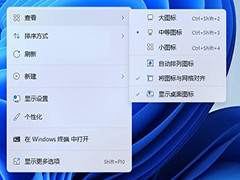
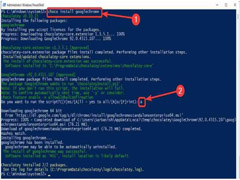


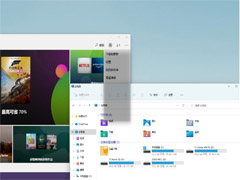




最新评论